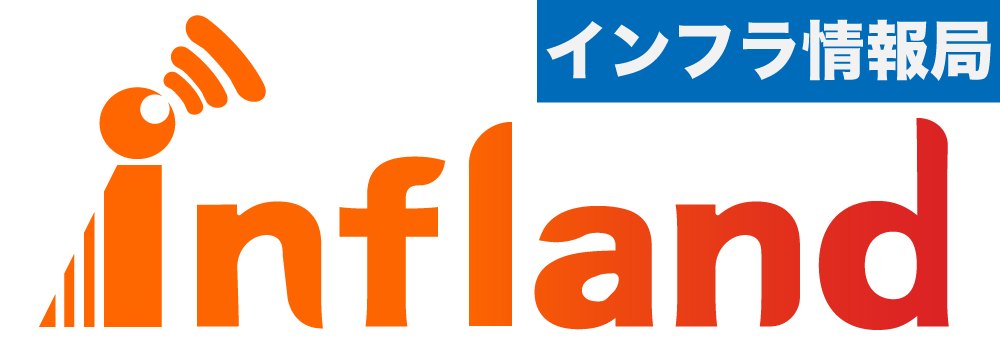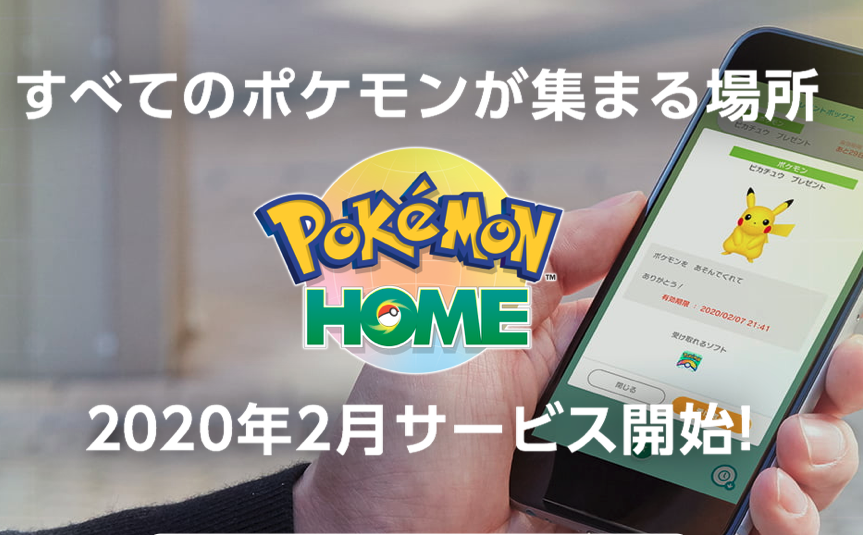近年キャッシュレス化が進み、スマホ決済の利用者も増加しています。
そんななか、KDDIが決済関連サービスの名称を「au PAY」に統一すると発表しました。
また、本日(2020年2月3日)より全国郵便局窓口でも「au PAY」が利用スタートになりました。
「スマホ決済「au PAY」、2020年2月から郵便局で利用可能に」/ au公式サイトより
スマホ決済やau PAYを使ってみたい方のために、au PAYについて詳しくご紹介します。
au PAYとは
au PAYとはスマホだけで支払いができる便利なサービスです。お会計のときに財布から小銭を出すのに時間がかかって気づけばレジ待ちの人がたくさん…なんてことがなくスマートに支払いが済ませます。
コンビニはもちろん、ドラッグストアや家電量販店、飲食チェーン店などさまざまな店舗で利用が可能です。
また、2019年6月26日より楽天ペイと提携したことで楽天ペイ利用店もau PAYが使えるようになりました。
au PAYの登録方法
au PAYは全てのユーザーが利用可能です。au利用者以外の方も登録してどんどん利用しましょう。
利用するにはau WALLETアプリをインストールする必要があります。
iPhoneならApple Store、Androidならau Marketで「au PAY」と検索してインストールしてください。
対応機種はiOS 8.0以上/Android™4.2以上のスマートフォン・タブレット(4G LTE)です。
1.au WALLETアプリを起動する

2.「au IDでログインする」をタップ

3.「OK」をタップ、「次へ」をタップ

4.「au PAYを始める」をタップ

5.au PAYの利用規約が表示されるので「同意して次へ」をタップ

6.「セキュリティ設定について」のダイアログメッセージが表示されるので、どちらかを選択してください

7.「閉じる」をタップ

8.決済用コード画面が表示されたら、登録は完了です。

登録方法に関してはこちらにも詳しく書かれています。
au PAYの使い方
au PAYの支払い方法には2通りあります。1つはスマホのコードを読み込む方法で、もう1つは店舗が提示したコードをスマホで読み込む方法です。
スマホのコードを読み込む方法
1.au WALLETアプリのホーム画面、またはメニューバーから「au PAY」をタップ

2.決済用コードが表示されます。金額入力は不要です

3.お店にau PAY画面を提示してレジで読み取れば決済完了です

決済用コードには5分間の有効期限があります。5分を過ぎてしまうと表示されているコードは利用ができなくなってしまいます。
その際は画面の更新をして新しいコードを表示してください。
店舗が提示したコードをスマホで読み込む方法
1.au WALLETアプリのホーム画面、またはメニューバーから「au PAY」をタップ

2.画面上部の「スキャン支払い」をタップ

3.支払金額を入力し、OKボタンをタップしたら決済完了です

状況に合わせて使い分けてみてください。
au PAYの使い方についてこちらにも詳しく書かれています。
支払い方法がとても簡単なので、財布の出し入れが面倒なときにはとても便利ですね。
気になる方は試してみてはいかがでしょうか?
携帯電話やインターネット、複合機やセキュリティなど幅広情報を発信